Annonse
Hvis det er én ulempe med skybaserte tjenester og apper, er det at du alltid må være online for å bruke dem. Hvis Internett går ned, eller hvis du er på reise, stopper arbeidet opp.
Heldigvis har Google Docs, nå bedre kjent som Google Disk, dette dekket. Du kan ta tjenesten offline og få tilgang til og redigere filene dine selv uten Internett-tilkobling.
Det beste av alt er at du kan gjøre det på nesten hvilken som helst plattform eller enhet. I denne veiledningen tar vi en titt på hvordan du setter den opp og kommer i gang overalt hvor du bruker Google Disk.
På skrivebordet i nettleseren
Du trenger Chrome-nettleseren for å få tilgang til Google Disk offline på skrivebordet. Dette er tilgjengelig for Windows, Mac og Linux, og fungerer på samme måte på hver plattform. På ikke-støttede nettlesere, mangler innstillingene for å aktivere frakoblet tilgang.
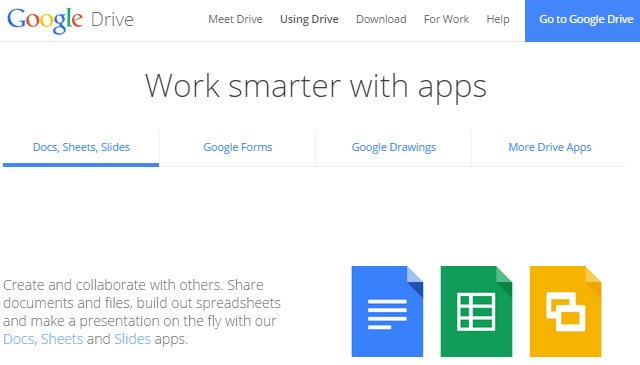
For å komme i gang trenger du Drive Chrome-nettappen installert i Chrome. Det kommer som et standardalternativ med Chrome, men hvis du trenger det, vil du bli bedt om å installere det før du fortsetter.
Aktiver frakoblet modus i Google Disk
Logg på kontoen din på Google Disk, drive.google.com. Klikk på Innstillinger ikonet (tannhjulet) mot øverste høyre hjørne av skjermen og velg Innstillinger.
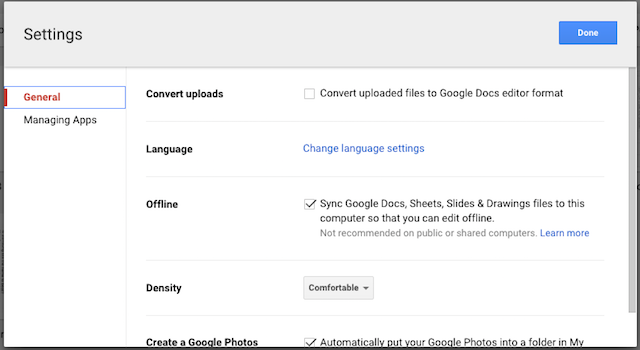
I vinduet som åpnes, sjekk Synkroniser Google Dokumenter... alternativet i delen merket Frakoblet. Filene dine begynner å lastes ned til datamaskinen din – disse inkluderer dokumenter, regneark, lysbilder og tegninger.
Aktiver frakoblet modus i Google Dokumenter
Gå til Google Dokumenter - docs.google.com – og logg inn. Klikk på hamburgermenyikonet øverst til venstre på skjermen og velg Innstillinger.
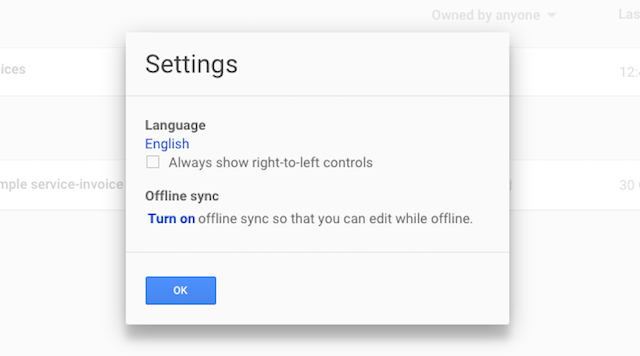
Under Synkronisering uten nett klikk Slå på. En ny fane åpnes med instruksjoner for å installere Chrome Web-appen om nødvendig, og deretter bekrefte at du vil aktivere frakoblet tilgang.
Redigering av filer
Det tar noen minutter å laste ned filene dine, og også å bufre kopier av Docs-appene. Ikke koble fra Internett for raskt, ellers vil du ikke få tilgang til dem. For å sikre at en bestemt fil du trenger er tilgjengelig offline, åpner du den og lukker den igjen.
Når du er frakoblet, åpner du Google Disk eller Google Docs i nettleseren din ved å gå til den samme nettadressen som du bruker i online-modus. Alle filene dine vil bli oppført som vanlig, men de som ikke er tilgjengelige offline vil være nedtonet.
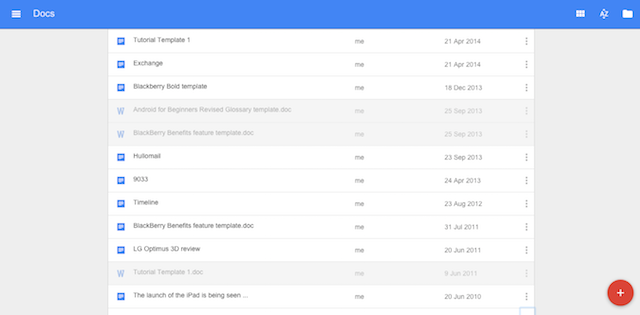
Dobbeltklikk for å åpne en fil. Du vil se et grått "Frakoblet"-ikon ved siden av filnavnet.
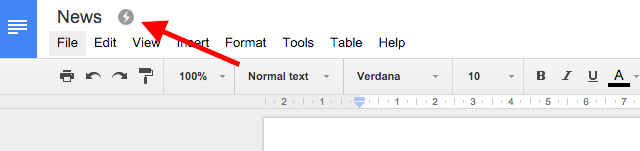
Endringene dine lagres automatisk når du redigerer et dokument. Når du går online igjen, vil de bli synkronisert tilbake til kontoen din. Alle filer som har blitt redigert lokalt, men som ennå ikke er synkronisert, vises med fet skrift i dokumentlisten.
Du kan også opprette nye dokumenter når du arbeider offline. Disse vil bli lastet opp til kontoen din neste gang du er online.
På skrivebordet ved å bruke Drive-appen
En annen måte å bruke Google Docs offline på kommer via dedikert Google Disk-app. Dette er tilgjengelig for stasjonære enheter for Windows og Mac, samt for Android og iOS på mobil.
Som standard laster Drive-appen for skrivebord ned hele innholdet i Disk-kontoen din til datamaskinen din. Det ligner på hvordan skrivebordsskyklienter som Dropbox fungerer. For bare å laste ned bestemte mapper, gå til Preferanser > Synkroniseringsalternativer i appen.
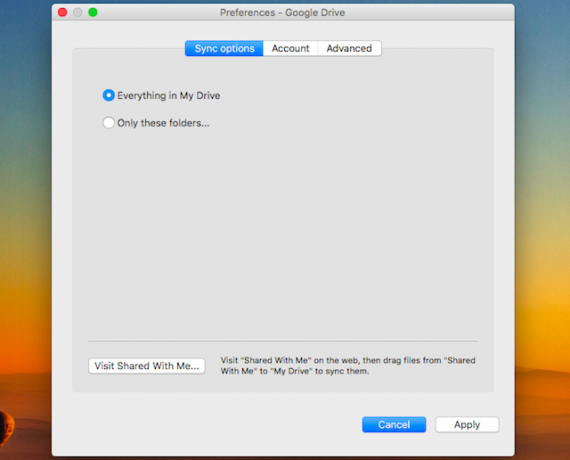
Når den er installert, kan du få tilgang til alle Drive-filene dine – ikke bare dokumenter – gjennom et Explorer-vindu på Windows eller Finder på Mac.
Du kan redigere hvilken som helst fil som er lastet ned via Disk-appen. Google Docs-filer, lagret i .gdoc, .gsheet etc-formater, redigeres i Chrome.
Du må dobbeltklikke på filen for å åpne den, så du må ha Chrome satt som standard nettleser: en fil vil ikke være tilgjengelig hvis den åpnes i en annen nettleser. Du må også ha aktivert offline-funksjonen i selve Drive-nettappen, som vi skissert ovenfor.
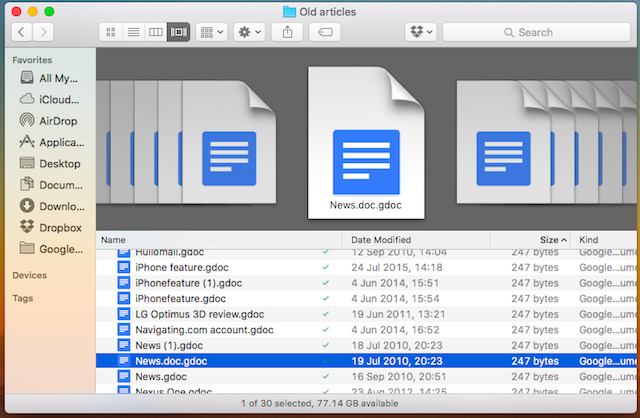
Andre filer åpnes i den lokale appen du velger – Excel-regneark i Office, bilder i Photoshop og så videre.
Rediger disse og lagre endringene som normalt. De vil bli synkronisert med skykontoen din neste gang du kobler til Internett.

Drive-appen er sannsynligvis det mest praktiske alternativet hvis du primært bruker tjenesten på en enkelt datamaskin. Den kommer med ulempen ved å måtte lagre mange gigabyte med data lokalt, så den er ikke ideell for å ha på flere maskiner.
På en Chromebook
I motsetning til det mange tror, Chromebook fungerer uten nett Fungerer ikke Chromebook offline? Avlive myteneEn av de største kritikkene rettet mot Googles Chromebooks er at de er maskiner som kun er på nettet – ergo, ingen Internett, ingen vits. Hvor sant er dette utsagnet? Les mer for en rekke funksjoner. Dette inkluderer bruk av Dokumenter frakoblet.
Prosessen for å konfigurere den er nøyaktig den samme som for bruk av Chrome på Windows, Mac eller Linux. Åpne Disk- eller Dokumenter-appene for å laste inn det tilsvarende nettstedet i Chrome-nettleseren, og aktiver deretter offline-funksjonen på samme måte som du ville gjort på de andre plattformene.
I Google Apps at Work
Frakoblet tilgang til Google Dokumenter kan også aktiveres i Google Apps for bedrifter. Funksjonen er imidlertid ikke tilgjengelig for individuelle brukere, og trenger en administrator for å aktivere. Som alltid må brukerne bruke Chrome.
Logg på Google administrasjonskonsoll og gå til Apper > Google Apps > Disk > Datatilgang. Kryss av i boksen merket Tillat brukere å aktivere offline-dokumenter etterfulgt av Lagre.
Disse innstillingene brukes for hele organisasjonen. For Google Apps Unlimited- eller Google Apps for Education-kontoer kan du begrense frakoblet tilgang til individuelle brukere eller grupper av sikkerhetshensyn.
På mobil
De Google-apper for iOS og Android Slik begynner du å bruke Google Dokumenter på mobile enheterGoogle Docs er et uunnværlig verktøy når du er på veien. Her er en primer for bruk av Google Dokumenter på mobile enheter. Les mer gi offline-støtte for smarttelefon- og nettbrettbrukere. På Windows-nettbrett bør du bruke skrivebordsmetodene for Chrome som er skissert ovenfor; for Windows Phone er det ingen støtte. Tredjepartsappen GDocs gir offline visning på Windows Phone, men ingen redigering.
Bruk Dokumenter frakoblet på iOS og Android
Appene for iPhone og iPad, samt Android-enheter, fungerer på samme måte. De har ikke en altomfattende "offline"-innstilling, men i stedet må du gjøre innholdet ditt tilgjengelig offline på fil-for-fil-basis.
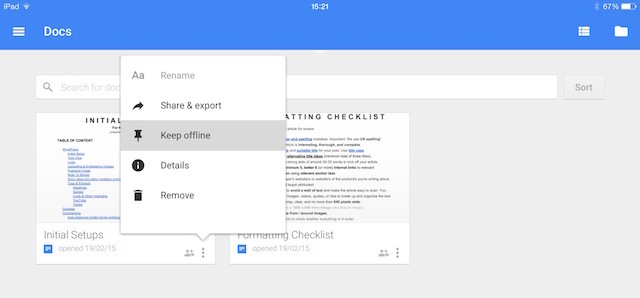
Det er tre forskjellige måter å oppnå dette på. Fra appens hovedskjerm trykk ganske enkelt på "tre prikker" menyknappen under den valgte filen og velg Hold deg frakoblet.
Alternativt kan du velge når filen er åpen Hold deg frakoblet fra menyen. Eller velg Detaljer og velg det samme alternativet derfra. I alle tilfeller er det bare å fjerne valget for å fjerne den frakoblede versjonen fra enheten din.
Når du har valgt det, vil filen bli lastet ned. Et varsel vil varsle deg når prosessen er fullført.
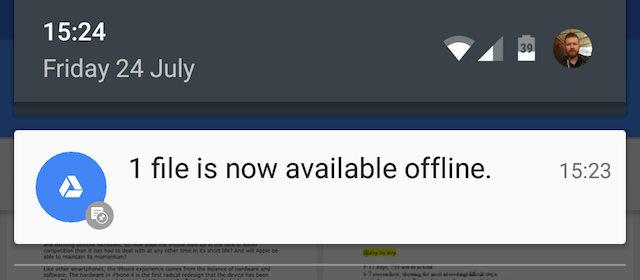
Sveip inn fra venstre kant av skjermen og velg Frakoblet fra alternativene for å vise bare filene som er tilgjengelige offline.
Eventuelle endringer du gjør lagres automatisk, og disse endringene synkroniseres med kontoen din neste gang enheten kobles til Internett.
Unngå problemer når du jobber frakoblet
Det er noen problemer du bør være oppmerksom på når du arbeider med Google Dokumenter offline.
- Synkroniseringsproblemer. To av hovedfordelene med Google Disk er at du kan få tilgang til filene dine på hvilken som helst enhet, og at det er enkelt å samarbeide om dokumenter med andre brukere. Husk at når du redigerer et dokument offline, vil ikke endringene umiddelbart være tilgjengelige i en annen nettleser eller for en annen bruker. Hvis du synkroniserer frakoblede redigeringer etter at dokumentet har blitt redigert et annet sted, vil de to versjonene av filen bli slått sammen. For å unngå forvirring bør du gi beskjed til alle samarbeidspartnere når du tar en fil offline, slik at de vet at de ikke skal jobbe med den selv.
- Frakoblet regnearkkompatibilitet. Regneark opprettet i Google Regneark før desember 2013 kan ikke redigeres, og kun åpnes i skrivebeskyttet modus. Kopier og lim inn innholdet i et nytt dokument hvis du trenger å redigere et eldre regneark.
- Begrenset funksjonalitet. Når du tar Google Docs offline på skrivebordet, går det tilbake til å være litt mer enn et grunnleggende tekstredigeringsprogram. Du får grunnleggende formateringsalternativer, men mange vanlige funksjoner er fjernet. Disse inkluderer stavekontroll, legge til bilder og tilgang til eventuelle tillegg du har installert Forbedre Google-tjenester med disse 5 tilleggeneDe fleste av oss bruker minst én Google-tjeneste hver dag – vanligvis mye mer enn bare én. Søk, Gmail, Leser, Kalender, Disk, Play, YouTube... dette er bare en delvis liste over tjenestene vi... Les mer . Dette er et mindre problem på mobil, der appene allerede har lettere funksjoner.
Å jobbe frakoblet er et kompromiss
Å ta Google Dokumenter frakoblet gir deg ikke en komplett erstatning for MS Office, eller en hvilken som helst annen tradisjonell stasjonær kontorpakke. Du får det beste ut av tjenesten ved å bruke den online når du har en Internett-tilkobling tilgjengelig.
Men så lenge du er klar over begrensningene, samt noen potensielle fallgruver, er funksjonaliteten utrolig nyttig. Den lar deg fortsette å jobbe uansett hvor du er, trygg i visshet om at dataene dine er sikre, og vil bli sømløst synkronisert når tilkoblingen din gjenopptas. Uten ytelsestreff for å ha funksjonen slått på, anbefaler vi å aktivere den nå, selv om du ikke tror du trenger den så ofte.
Og husk, i likhet med Google Dokumenter er det mange flere utmerkede produktivitetsapper som fungerer offline 10 Killer produktivitetsapper som fungerer offlineTilkoblingsproblemer kan oppstå når som helst. Disse offline-appene vil hjelpe deg å holde deg produktiv når du er avskåret fra nettet. Les mer .
Andy er en tidligere journalist og magasinredaktør som har skrevet om teknologi i 15 år. I den tiden har han bidratt til utallige publikasjoner og produsert tekstforfatterarbeid for store teknologiselskaper. Han har også gitt ekspertkommentarer for media og vært vertskap for paneler ved bransjearrangementer.


